- Chyba 0x80072EE2, kterou vidíte, je s největší pravděpodobností spuštěna některými součástmi aktualizace OS.
- V takovém případě nezapomeňte použít nerušivý antivirus a zkuste zkontrolovat připojení k internetu.
- Můžete také navštívit toto Sekce Poradce při potížích a pokuste se problém vyřešit sami.
- Máme celou sbírku podobných průvodců, tak se podívejte na toto Centrum chyb Windows 10 také.

- Stáhněte si Restoro PC Repair Tool který je dodáván s patentovanými technologiemi (patent k dispozici tady).
- Klepněte na Začni skenovat najít problémy se systémem Windows, které by mohly způsobovat problémy s počítačem.
- Klepněte na Opravit vše opravit problémy ovlivňující zabezpečení a výkon vašeho počítače
- Restoro byl stažen uživatelem 0 čtenáři tento měsíc.
Chybový kód 0x80072EE2, na který se dostanete Windows 10 se obvykle spouští aktualizačními komponenty operačního systému.
V zásadě vám zabrání v aktualizaci systému. Tuto chybu může způsobit několik prvků. V tomto článku budeme hovořit o tom, co způsobuje chybu 0x80072EE2 a jak ji můžete opravit.
Když se Windows 10 nemůže připojit k aktualizačnímu serveru, obvykle se zobrazí chyba 0x80072EE2.
V zásadě platí, že pokud váš operační systém Windows neobdrží odpověď z aktualizačního serveru v určitém časovém rámci, zobrazí se tato chybová zpráva.
Tuto chybu může způsobit špatné připojení k internetu, vaše Brána firewall systému Windows 10 blokuje váš přístup k aktualizačnímu serveru nebo možná máte systém Windows 10, který přerušuje komunikaci s aktualizačním serverem.
Tak či onak, Aktualizace systému Windows by tam neměl zůstat. Takže se podívejme, co můžete dělat s touto přesnou chybou 0x80072EE2.
Jak mohu opravit chybu aktualizace 0x80072EE2 v systému Windows 10?
- Použijte nerušivý antivirus
- Zkontrolujte připojení k internetu
- Vypněte bránu firewall
- Seznam povolených serverů Windows Update
- Spusťte Poradce při potížích se službou Windows Update
- Resetujte součásti Windows 10 Update
- Spusťte skenování SFC
1. Použijte nerušivý antivirus

Od samého začátku byste měli vědět, že váš antivirový program může snadno blokovat vaši Wi-Fi. To vám v první řadě brání v připojení k internetu, proto není možná žádná aktualizace.
Podívej se na to podrobný článek zjistit více o tom, jak antivirový program blokuje vaše připojení a jak jej můžete zastavit. Pokud potvrdíte, že se skutečně jedná o váš problém, zvažte spolehlivou antivirovou alternativu.
Na rozdíl od jiných antivirových nástrojů, které vám často říkají o programech, které zpomalují váš počítač a současně vytlačují z mého systému více využití procesoru než kterýkoli z nich, Vipre dělá svou práci na pozadí.
Je překvapivě snadná instalace, snadné použití, ochrana ransomwaru je také součástí balíčku a žádné chyby aktualizace se nikdy nezmění na nepříjemnost.

Vipre Antivirus Plus
Zobrazuje se chyba aktualizace 0x80072EE2? Vipre je nejméně rušivý antivirus, který byste měli vyzkoušet!
Navštivte web
2. Zkontrolujte připojení k internetu

Ujistěte se, že máte funkční připojení k internetu. Můžete otevřít například prohlížeč Internet Explorer / Edge nebo jakýkoli jiný prohlížeč, který jste nainstalovali do počítače se systémem Windows 10, a pokusit se přejít na web.
Můžete například navštívit stránku www.google.com a zjistit, zda vaše připojení k internetu funguje správně.
Pokud vaše připojení k internetu nefunguje správně, navrhuji zavolat svého poskytovatele služeb Internetu a zjistit, o co přesně jde.
Často čelíte ztrátě připojení k internetu v systému Windows 10? Nebojte se, máme vás do toho zahrnuty podrobný článek.
3. Vypněte bránu firewall
- Pokud připojení k internetu není problém, měli byste vypnout bránu firewall systému Windows 10 pouze pro dobu trvání této zkušební verze a zjistěte, zda je to důvod, proč se na prvním místě vyskytla chyba 0x80072EE2.
- Klikněte na Start tlačítko ve Windows 10.
- Zadejte ovládací panel a vyberte ikonu Kontrolní panelfunkce (měl by to být první výsledek).
- V pravém rohu budete mít vyhledávací pole, kam můžete psát firewall.
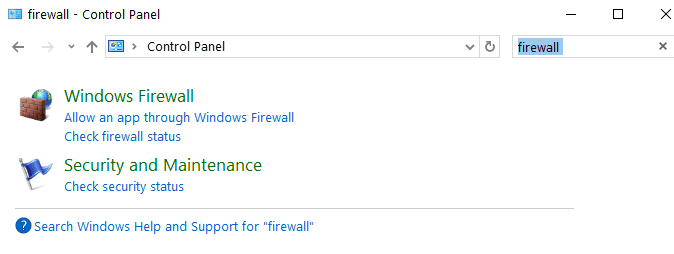
- Po dokončení vyhledávání vyberte ikonu Brána firewall systému Windows ikona, kterou tam máte.
- Vyberte možnost, která říká Zapněte nebo vypněte bránu Windows Firewall.
- Může se zobrazit výzva k zadání účtu správce a hesla. V takovém případě budete muset zadat účet správce a heslo.
- Vybrat Nastavení veřejné sítě možnost a zaškrtněte Vypněte bránu Windows Firewall (nedoporučuje se) krabice.
- Vybrat Nastavení soukromé sítě možnost a zaškrtněte Vypněte bránu Windows Firewall (nedoporučuje se) krabice.

- Klikněte na ikonu OK tlačítko pro použití provedených změn.
- Zkontrolujte a zkontrolujte, zda se po vypnutí brány Windows Firewall stále zobrazuje chyba 0x80072EE2.
- Pokud se tato chybová zpráva zobrazuje i po provedení výše uvedených kroků, zapněte bránu firewall systému Windows podle stejných kroků, ale tentokrát zkontrolujte Zapněte bránu Windows Firewall krabice.
Když už mluvíme o vypnutí brány firewall, můžete také zkusit dočasně deaktivovat antivirový software a software VPN. Možná to pomůže.
Nemůžete otevřít Ovládací panely ve Windows 10? Podívej se na to průvodce krok za krokem najít řešení.
Spusťte skenování systému a objevte potenciální chyby

Stáhněte si Restoro
Nástroj pro opravu PC

Klepněte na Začni skenovat najít problémy se systémem Windows.

Klepněte na Opravit vše opravit problémy s patentovanými technologiemi.
Spusťte skenování počítače pomocí nástroje Restoro Repair Tool a vyhledejte chyby způsobující bezpečnostní problémy a zpomalení. Po dokončení skenování proces opravy nahradí poškozené soubory novými soubory a součástmi systému Windows.
Věděli jste, že váš firewall může blokovat určité porty nebo aplikace? V této příručce najdete další informace.
4. Seznam povolených serverů Windows Update
- Jít do Start > typ možnosti internetu > otevřeno možnosti internetu.

- Vybrat Bezpečnostní záložku, kterou máte v horní nabídce Možnosti internetu okno.
- Vybrat Důvěryhodná místa možnost dostupná v Bezpečnostní okno.
- Klikněte na Weby.

- Zrušte zaškrtnutí políčka Vyžadovat ověření serveru (https :) pro všechny weby v této zóně Vlastnosti.

- Nyní tam budete mít políčko, které říká Přidejte tento web do zóny. Zadejte následující adresy: http://update.microsoft.com a http://windowsupdate.microsoft.com.
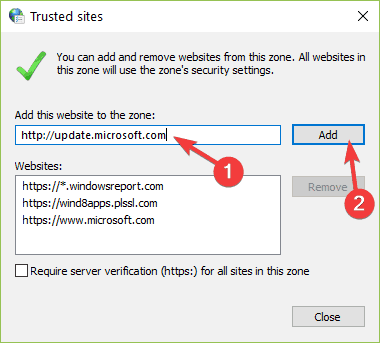
- Klikněte na Přidat poté, co jste zadali výše uvedené adresy.
- Klikněte na OK tlačítko pro uložení nastavení.
- Po provedení výše uvedených kroků zkontrolujte, zda se tato chybová zpráva stále zobrazuje.
- Pokud se vám již chyba 0x80072EE2 nezobrazí, ponechejte příslušné adresy v seznamu důvěryhodných webů.
Pokud výše uvedená řešení nefungovala a stále se vám zobrazuje tato chybová zpráva, zkuste přidat aktualizujte adresy serveru na váš seznam důvěryhodných webů, abyste zjistili, zda je to hlavní příčina problému.
5. Spusťte Poradce při potížích se službou Windows Update
Windows 10 obsahuje řadu nástrojů pro odstraňování problémů, které uživatelům umožňují rychle opravit různé problémy ovlivňující operační systém. Vše, co musíte udělat, je najít vhodný nástroj pro odstraňování problémů a jednoduše jej spustit.
Chcete-li tedy opravit chybu Windows 10 0x80072EE2, přejděte na Nastavení> Aktualizace a zabezpečení> Poradce při potížích. Vyberte Poradce při potížích se službou Windows Update.
Poté jej jednoduše spusťte a problém vyřešte podle pokynů na obrazovce.

Po spuštění nástroje pro odstraňování problémů zkuste znovu nainstalovat problematické aktualizace a zkontrolujte, zda chyba přetrvává. Pokud při pokusu o spuštění nástroje pro odstraňování problémů narazíte na chybu, podívejte se na tuto užitečnou příručku.
Pokud se Poradce při potížích zastaví před dokončením procesu, opravte jej pomocí tohoto úplného průvodce.
6. Resetujte součásti Windows 10 Update
- Jít do Start > typ cmd > klikněte pravým tlačítkem na Příkazový řádek > Spustit Příkazový řádek jako správce.
- Zadejte následující příkazy a po každém stiskněte Enter, aby se zastavily všechny součásti Windows Update:
- net stop wuauserv
- net stop cryptSvc
- čisté stop bity
-
net stop msiserver

- Nyní přejmenujte složku SoftwareDistribution zadáním následujících příkazů:
ren C: WindowsSoftwareDistribution SoftwareDistribution.oldren C: WindowsSystem32catroot2 Catroot2.old
- Restartujte součásti aktualizace, které jste dříve zastavili v kroku 2. Chcete-li to provést, zadejte následující příkazy:
- net start wuauserv
- net start cryptSvc
- čisté startovací bity
- net start msiserver
- Zavřete příkazový řádek a restartujte počítač a zkontrolujte, zda chyba přetrvává.
Problémy s poškozením systému Windows Update mohou také spustit chybu 0x80072EE2. Naštěstí můžete tento problém vyřešit resetováním součástí aktualizace systému Windows 10 v příkazovém řádku:
Pokud jste si jisti, že chybu způsobují poškozené soubory, můžete je zkusit opravit. Sestavili jsme nejlepších 11 nástrojů, které vám pomohou opravit poškozené soubory.
Pokud máte potíže s přístupem k příkazovému řádku jako správce, měli byste se na to podívat blíže rychlý průvodce.
7. Spusťte skenování SFC
Ruční resetování součástí Windows Update vám pomůže zbavit se problémů s poškozením aktualizace. Pokud však některé vaše systémové soubory chybí nebo jsou poškozeny, musíte použít jiný přístup.
The Kontrola systémových souborů nástroj umožňuje skenovat váš systém a opravit problémy s poškozením souborů.
Takže znovu spusťte příkazový řádek jako správce a zadejte sfc / scannow.

Počkejte, až se proces skenování dokončí, a poté restartujte počítač. Doufejme, že chyba 0x80072EE2 je nyní historií.
Příkaz scannow se zastavil před dokončením procesu? Nebojte se, máme pro vás snadnou opravu.
Kroky uvedené výše by vám měly pomoci vyřešit chybový kód 0x80072EE2 a zabránit jeho dalšímu výskytu.
Napište nám řádek v sekci komentářů níže a řekněte nám, zda pro vás řešení dostupná v tomto článku fungovala. Také zde nechte jakékoli další dotazy, které byste mohli mít, a my se určitě podíváme.
 Stále máte problémy?Opravte je pomocí tohoto nástroje:
Stále máte problémy?Opravte je pomocí tohoto nástroje:
- Stáhněte si tento nástroj pro opravu PC hodnoceno skvěle na TrustPilot.com (stahování začíná na této stránce).
- Klepněte na Začni skenovat najít problémy se systémem Windows, které by mohly způsobovat problémy s počítačem.
- Klepněte na Opravit vše opravit problémy s patentovanými technologiemi (Exkluzivní sleva pro naše čtenáře).
Restoro byl stažen uživatelem 0 čtenáři tento měsíc.


